
Bạn đang sử dụng máy tính hằng ngày nhưng vẫn chưa biết cách cắm dây loa vào máy tính? Trong bài viết sau, Việt Thương sẽ hướng dẫn cắm dây loa máy tính đơn giản mà hiệu quả để các bạn tham khảo. Đừng bỏ qua nhé!

Với những chiếc máy tính để bàn, không được tích hợp hệ thống loa bên trong thì người dùng bắt buộc phải kết nối loa với máy tính để khuếch đại âm thanh ra bên ngoài môi trường. Việc cắm dây loa vào máy tính sẽ giúp người dùng có thể thỏa thích thưởng thức những bản nhạc tuyệt vời, thỏa mãn tối đa nhu cầu của bản thân.
Thông thường, nếu như không kết hợp với loa thì âm thanh từ máy tính bàn chỉ có thể truyền tới tai thông qua hệ thống tai nghe. Tuy nhiên, điểm bất tiện ở chỗ tai nghe thì chỉ phục vụ được nhu cầu thưởng thức của một người chứ không thể nghe nhiều người cùng một lúc. Ngoài ra, việc sử dụng tai nghe quá nhiều sẽ dẫn đến tình trạng đau tai, mang đến cảm giác khó chịu cho người sử dụng.
Ngoài ra, việc cắm dây loa vào máy tính sẽ giúp các tín hiệu âm thanh được truyền đến loa tốt hơn, từ đó đảm bảo thanh âm đầu ra có chất lượng tốt, đáp ứng tối đa nhu cầu xem phim, thưởng thức âm nhạc hay làm việc của người dùng.
Qua những phân tích ở trên, chúng ta có thể thấy rằng, việc cắm dây loa vào máy tính là hoàn toàn cần thiết để nâng cao hiệu quả sử dụng.
Muốn cắm dây loa vào máy tính để bàn, trước hết bạn cần chuẩn bị một số thiết bị cần thiết như sau:
Cách cắm dây loa vào máy tính chuẩn như sau:
Bước 1: Tắt máy tính
Bước 2: Cắm dây vào nguồn điện
Bước 3: Tiến hành cắm ổ cắm 3.5 mm kết nối với dây cáp vào máy tính ở phía mặt sau của loa
Bước 4: Cố định ổ cắm nhỏ thường có viền xanh, có thể có biểu tượng headphone và nhãn “Audio out” ở đằng sau máy tính. Kết nối dây cáp vừa rồi với ổ cắm này, khi cắm thấy đã vào hết thì dừng lại, không nên đẩy mạnh vào thêm có thể làm hỏng ổ cắm
Bước 5: Nếu như hệ thống của bạn có một loa trầm chuyên sử dụng để hỗ trợ âm bass thì hãy tìm đến ổ cắm hỗ trợ nhiều loa và cắm dây cáp vào dựa theo màu
Bước 6: Mở nguồn và khởi động loa vào máy tính, thông thường thì sẽ có một âm thanh báo hiệu nhỏ vang lên nhưng nếu không có thì cũng không sao
Bước 7: Máy tính của bạn sẽ thông báo “New hardware detected” và tiến hành cài đặt trong một khoảng thời gian ngắn, nếu muốn điều chỉnh thêm thì có thể nhấn “Yes”
Bước 8: Bật một bản nhạc để thử loa xem đã có âm thanh phát ra hay chưa, chất lượng đã tốt chưa, ngoài ra bạn nên để ý thêm các âm báo khi có tin nhắn từ facebook hay emai
Mặc dù được tích hợp thêm hệ thống loa ở bên trong nhưng nếu muốn nâng cao chất lượng âm thanh thì bạn vẫn hoàn toàn có thể tiến hành cắm loa mini vào máy tính laptop như sau:
Bước 1: Trên màn hình máy tính, bạn vào menu Start à chọn Control Panel, cửa sổ Control Panel sẽ xuất hiện, tiếp đó bấm chọn Sound sau khi đã tiến hành cắm loa vào máy tính.
.jpg)
Bước 2: Khi cửa sổ Sound xuất hiện thì bạn chọn tab Playback, nó sẽ hiển thị lên những thiết bị mà máy tính đã và đang kết nối trước đây. Lúc này, bạn chỉ cần chọn loa mà mình muốn kết nối. Tuy nhiên, nếu như bạn chưa thấy loa hiển thị trong mục này thì hãy kiểm tra lại hệ thống dây nối và nút nguồn vì rất có thể bạn cắm nhầm jack hoặc chưa khởi động loa.
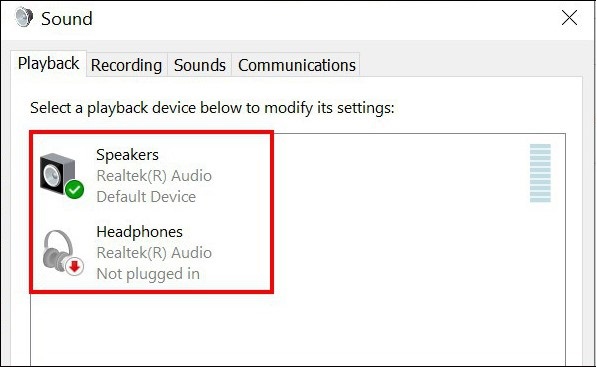
Bước 3: Bấm chọn ô Properties sau khi đã chọn được loa kết nối với máy tính. Lúc này, một cửa sổ mới sẽ hiện ra, sau đó bạn kiểm tra phần Device usage, chọn mục Use this device, bạn sẽ tiếp tục chuyển sang tab Level, bạn hãy kiểm tra mức âm lượng loa sao cho vừa đủ, chú ý không nên để chế độ Mute vì lúc đó bạn sẽ không kiểm tra được loa. Nhấn OK để xác nhận hoàn thành xong các bước.
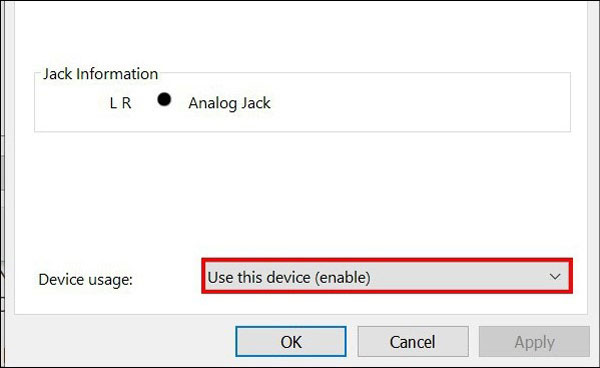
Như vậy, chỉ với vài thao tác cơ bản chúng ta đã có thể tiến hành cắm dây loa vào máy tính. Qua hướng dẫn cắm dây loa máy tính mà Việt Thương vừa chia sẻ, bạn hoàn toàn có thể thực hiện thao tác này ở nhà mà không cần nhờ đến sự hỗ trợ của các chuyên gia kỹ thuật.
Chi nhánh Việt Thương Music
TP HỒ CHÍ MINH
HÀ NỘI
ĐÀ NẴNG